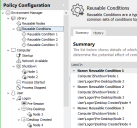Wiederverwendbare Bedingungen
In diesem Abschnitt werden folgende Themen behandelt:
- Wissenswertes über wiederverwendbare Bedingungen
- Erstellen einer wiederverwendbaren Bedingung
- Erstellen einer wiederverwendbaren Bedingung anhand einer vorhandenen Bedingung
- Hinzufügen einer wiederverwendbaren Bedingung zu einer Konfiguration
Wissenswertes über wiederverwendbare Bedingungen
Mithilfe von wiederverwendbaren Bedingungen lassen sich allgemeine Bedingungen mehrfach in einer Konfiguration anwenden, ohne dass für jedes Vorkommnis eine neue Bedingung erstellt werden muss. Die Eigenschaften und Einstellungen für eine wiederverwendbare Bedingung sind für jede Instanz der Bedingung in der Konfiguration identisch. Änderungen an der wiederverwendbaren Bedingung werden in der gesamten Konfiguration abgebildet.
Dies bietet sich etwa für eine Bedingung an, mit der eine häufig verwendete Anwendung identifiziert wird oder die die Bedingung Ist Administrator verwendet, also jede Bedingung, die mehrfach eingesetzt werden soll. Wiederverwendbare Bedingungen können komplett neu erstellt werden oder es können auch bereits vorhandene Bedingungen als wiederverwendbare Bedingung gespeichert werden.
Klicken Sie auf den Trigger Wiederverwendbare Bedingungen, um zu sehen, wo wiederverwendbare Bedingungen in der Navigationsstruktur "Richtlinienkonfiguration" referenziert wurden. Unter jeder wiederverwendbaren Bedingung wird der Pfad einer jeden Nutzungsinstanz angezeigt.
Die Einstellung Unterknoten bei Fehlschlagen stoppen wird für jede Instanz einer wiederverwendbaren Bedingung in der Richtlinienkonfiguration einzeln angewendet und kann nicht universell auf alle Instanzen angewendet werden.
Die Einstellung ist nur verfügbar, wenn eine wiederverwendbare Bedingung zu einem Trigger hinzugefügt wird.
Erstellen einer wiederverwendbaren Bedingung
- Wählen Sie in der Navigationsstruktur "Richtlinienkonfiguration" die Option Bibliothek > Wiederverwendbare Bedingungen aus.
- Erstellen Sie einen neuen Knoten und vergeben Sie einen für die Bedingung passenden Namen für den Knoten.
- Markieren Sie den neuen Knoten und erstellen Sie die erforderlichen Bedingungen über das Menüband Bedingungen.
Die Bedingung kann nun in anderen Triggern und Knoten verwendet werden und ist über die Registerkarte Wiederverwendbare Bedingungen der Registerkarte Bedingungen aufrufbar.
Erstellen einer wiederverwendbaren Bedingung anhand einer vorhandenen Bedingung
Wählen Sie in der Navigationsstruktur für die Richtlinienkonfiguration den Knoten aus, der die Bedingung enthält, die Sie als wiederverwendbar festlegen möchten.
Markieren Sie die erforderliche Bedingung im Arbeitsbereich "Aktionen" und wählen Sie im Verknüpfungsmenü die Option In wiederverwendbare Bedingungen kopieren aus. Die Option kann auch über die Schaltfläche Klonen der Registerkarte Knoten aufgerufen werden.
Falls für die Bedingung, die Sie kopieren möchten, die Option Bei Fehlschlagen stoppen aktiviert ist, werden Sie darüber informiert, dass diese Option in der Bibliothek der wiederverwendbaren Bedingungen nicht verfügbar ist. Da Verweise auf wiederverwendbare Bedingungen die Funktion Unterknoten bei Fehlschlagen stoppen enthalten, wird diese in der Bibliothek nicht benötigt.
Im Trigger "Wiederverwendbare Bedingungen" wird automatisch ein neuer Knoten angelegt. Er enthält ein Duplikat der Bedingung, die nunmehr als wiederverwendbare Bedingung verfügbar ist.
Wird eine wiederverwendbare Bedingung anhand einer vorhandenen Bedingung erstellt, wird eine Kopie der ursprünglichen Bedingung angelegt, die für jede nachfolgende Nutzung identisch ist. Mit dieser Aktion wird jedoch keine Verlinkung zum Original hergestellt. Die wiederverwendbare Bedingung ist eigenständig.
Hinzufügen einer wiederverwendbaren Bedingung zu einer Konfiguration
- Wählen Sie in der Navigationsstruktur für die Richtlinienkonfiguration den Knoten aus, zu dem Sie die Bedingung hinzufügen möchten.
- Wählen Sie im Menüband "Bedingungen" die Option Wiederverwendbare Bedingungen und dann die wiederverwendbare Bedingung aus.
Die Bedingung wird zum Knoten hinzugefügt und orange hervorgehoben.